OpenLDAP客户端是一款专业的轻量级目录访问协议,提供了创建目录信息树的工具,用于本地开发测试用目录服务器,提供了创建目录信息树的工具,用于本地开发测试用目录服务器,当通过修改组条目中的成员完成组的通常维护时,OpenLDAP客户端提供会维护条目所属的组列表,同时软件也它允许定义动态对象,以dynamicObjectobjectClass为特征。本站为大家提供OpenLDAP客户端下载,并附上了安装和配置教程。
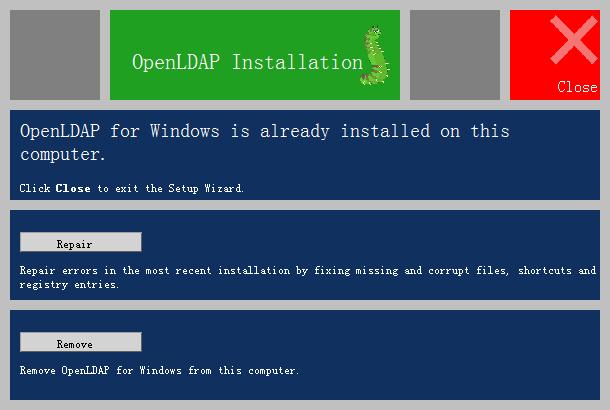
OpenLDAP客户端或能特色
OpenLDAP是轻型目录访问协议(Lightweight Directory Access Protocol,LDAP)的自由和开源的实现,在其OpenLDAP许可证下发行,并已经被包含在众多流行的Linux发行版中。
slapd - 独立LDAP守护服务。
slurpd - 独立的LDAP更新复制守护服务。
实现LDAP协议的库。
工具软件和示例客户端。
OpenLDAP客户端使用说明
在某些情况下,客户可能希望能够确定条目属于哪个组,而无需执行额外的搜索。 这方面的例子是使用DIT进行基于组授权的访问控制的应用程序。
只要配置为触发更新的objectclass(默认为groupOfNames)的条目的成员资格属性(默认成员)发生更改,覆盖的成员就会更新一个属性(默认为memberOf)。
因此,当通过修改组条目中的成员完成组的通常维护时,它提供了维护条目所属的组列表
dds覆盖按照RFC2589实现动态对象。 名称dds代表动态目录服务。 它允许定义动态对象,以dynamicObjectobjectClass为特征。
动态对象具有有限的生命周期,由可能的生存时间(TTL)决定
通过特定的刷新扩展操作刷新。 此操作允许设置客户端刷新周期(CRP),即保持动态对象到期所需的刷新周期。 到期时间通过将请求的TTL添加到当前时间来计算。 当动态对象达到其生命周期的末尾而没有进一步刷新时,它们会自动删除。 没有保证立即删除,所以客户不应该依赖它。
OpenLDAP客户端安装配置教程
一、安装过程
按照提示 一直 next ,直到安装完成:
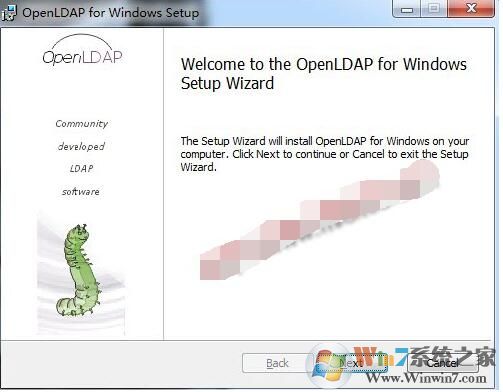
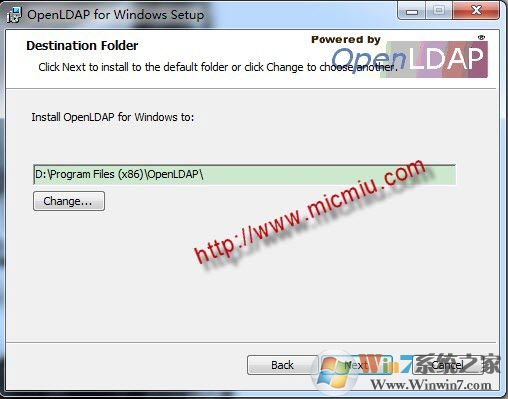
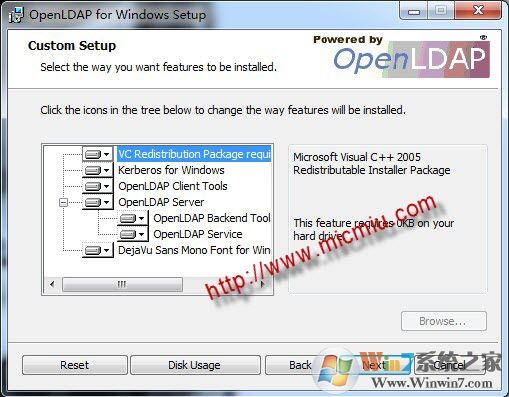
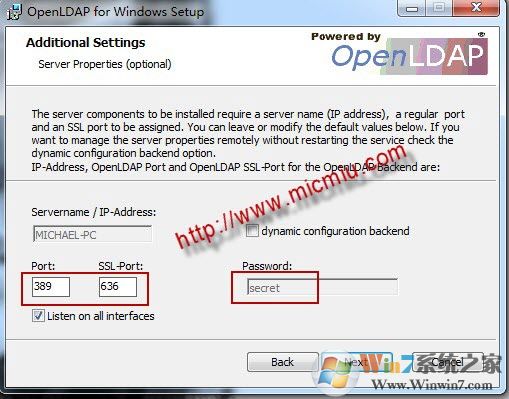
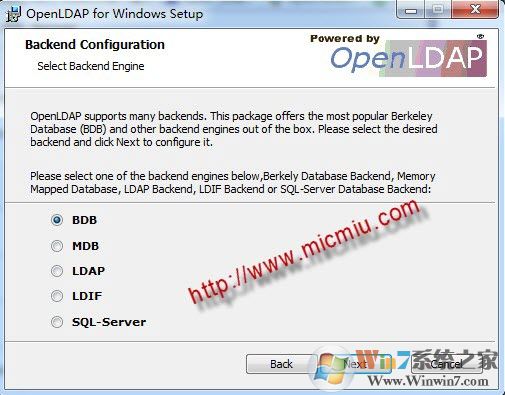
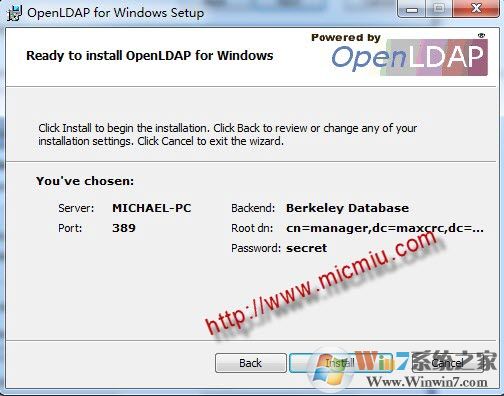
安装完成后,在系统服务中,找到 OpenLDAP Service,先停止服务,再把启动类型修改成手动,便于自己的测试。
二、配置启动
安装目录:D:\Program Files (x86)\OpenLDAP
编辑文件:D:\Program Files (x86)\OpenLDAP\slapd.conf 找到如下内容:
1. suffix"dc=maxcrc,dc=com"
2. rootdn"cn=Manager,dc=maxcrc,dc=com"
修改成:
1. suffix"dc=micmiu,dc=com"
2. rootdn"cn=Manager,dc=micmiu,dc=com"
打开控制台,切换到openLDAP安装目录下,启动openLDAP,命令如下:
1.slapd -d 1
会在控制台看到类似如下的日志信息:
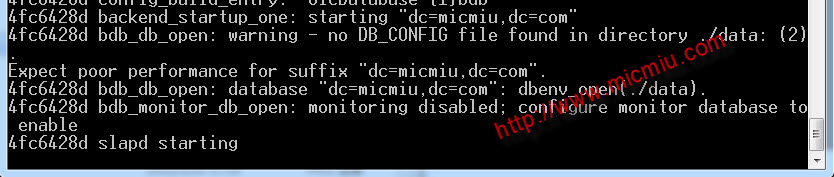
日志信息:slapd starting 表示服务已经启动好了。
新建一个文件:D:\Program Files (x86)\OpenLDAP\mydemo.ldif ,内容如下:
1. dn: dc=micmiu,dc=com
2. objectclass: domain
3. objectclass: top
4. o: Michael Blog
5. dc: micmiu
6
7. dn: ou=Developer,dc=micmiu,dc=com
8. objectclass: organizationalUnit
9. ou: Developer
10. description: Container for developer entries
11
12. dn: ou=Tester,dc=micmiu,dc=com
13. objectclass: organizationalUnit
14. ou: Tester
15. description: Container for test entries
16
17. dn: uid=Michael,ou=Developer,dc=micmiu,dc=com
18. uid: Michael
19. objectClass: inetOrgPerson
20. mail: sjsky_007@gmail.com
21. userPassword: 111111
22. labeledURI: http://www.micmiu.com
23. sn: Sun
24. cn: Michael Sun
25
26. dn: uid=Miumiu,ou=Tester,dc=micmiu,dc=com
27. uid: Miumiu
28. objectClass: inetOrgPerson
29. userPassword: 111111
30. labeledURI: http://www.micmiu.com
31. sn: Wu
32. cn: Miumiu Wu
tips:格式要严格,每行的开头和末尾不能有空格
然后在控制台中切换到openLDAP安装目录下执行ldapadd命令:
1 ldapadd -x -D "cn=Manager,dc=micmiu,dc=com" -w secret -f ./mydemo.ldif
参数说明:
-x 使用简单验证方式
-D 指定管理员DN(与slapd.conf中配置的一致)
-W 大写W表示回车后根据提示输入密码,可以使用小写的-w password 直接输入密码
-f 需要导入数据LDIF的文件名
-h 目录服务器的IP地址
添加成功会显示如下信息:

!!!有网友说:按照我上面的命令,提示:’ldapadd’ 不是内部或外部命令,也不是可运行的程序或批处理文件。经过我的验证发现,该windows版本的openLDAP确实没有这个命令,我能执行成功是因为本机安装过oracle,而Oracle自带安装了LDAP client的一些常用命令。
如果没有”ldapadd“这个命令,还可以用它自带的命令“slapadd”代替导入数据文件。不过要注意的是:和ldapadd命令不同的是:执行slapadd命令前需要先停止之前启动的 slapd 服务(打开服务确定停止了该服务),然后在控制台中切换到openLDAP安装目录下执行命令:
1 slapadd -v -l ./mydemo.ldif
运行结果如下:
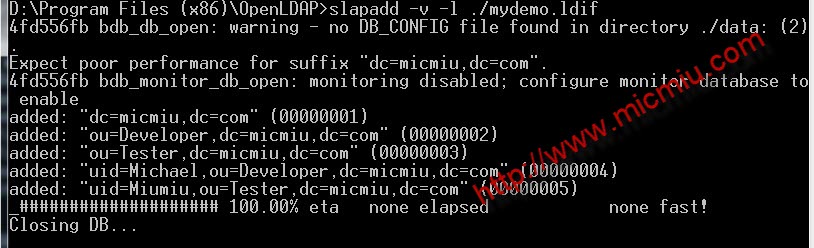
ldapadd 和 slapadd 的差异:
ldapadd 对本地和远程服务都可以操作,操作时LDAP服务是不能停止
slapadd 只能对本地的LDAP服务进行操作,操作时本地LDAP服务必须先停止
验证添加的信息,在控制台中,切换到%OpenLDAP_HOME%/ClientTools 输入查询命令:
1 ldapsearch -x -b "dc=micmiu,dc=com" "(objectclass=*)"
查询结果如下:
1.D:\Program Files (x86)\OpenLDAP\ClientTools>ldapsearch -x -b "dc=micmiu,dc=com" "(objectclas
2. s=*)"
3. dc=micmiu,dc=com
4. objectClass=domain
5. objectClass=top
6. o=Michael Blog
7. dc=micmiu
8.
9. ou=Developer,dc=micmiu,dc=com
10. objectClass=organizationalUnit
11. ou=Developer
12. description=Container for developer entries
13.
14. ou=Tester,dc=micmiu,dc=com
15. objectClass=organizationalUnit
16. ou=Tester
17. description=Container for test entries
18
19. uid=Michael,ou=Developer,dc=micmiu,dc=com
20. uid=Michael
21. objectClass=inetOrgPerson
22. mail=sjsky_007@gmail.com
23. userPassword=111111
24. labeledURI=http://www.micmiu.com
25. sn=Sun
26. cn=Michael Sun
27
28. uid=Miumiu,ou=Tester,dc=micmiu,dc=com
29. uid=Miumiu
30. objectClass=inetOrgPerson
31. userPassword=111111
32. labeledURI=http://www.micmiu.com
33. sn=Wu
34. cn=Miumiu Wu
验证成功。
三、客户端介绍
网上搜索到一个客户端:LdapBrowser282 附件提供相关下载:LdapBrowser282.zip
下载解压后直接双击:lbe.bat 文件即可运行。
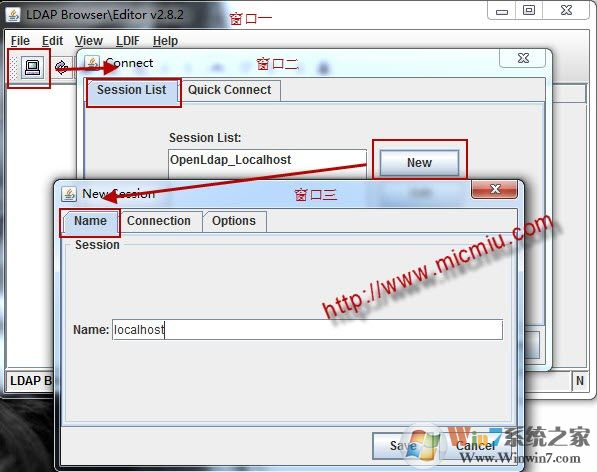
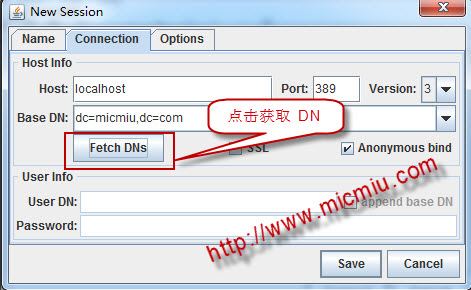
点击上图中的 Fetch DNs 按钮会自动获取相关的DN信息的。
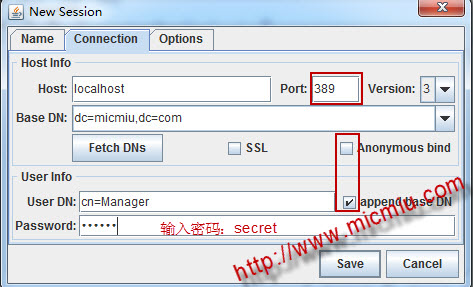
上面的输入的密码就是之前安装过程中的那个密码(如果自己没有修改过)
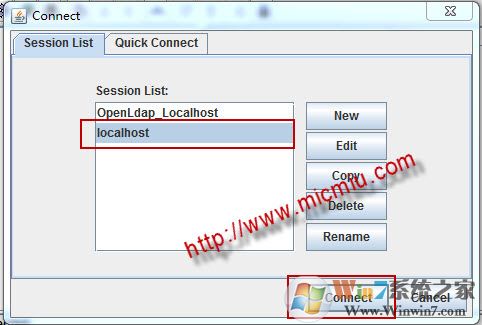
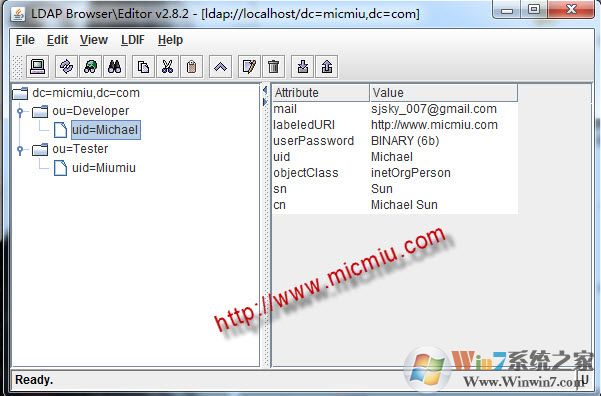
可以正确查询到之前添加的相关信息。
四、多级DC的ldif文件的配置
在实际应用中我们经常会碰到二级域名,类似:app1.micmiu.com、app2.micmiu.com,那么对应到LDAP中的DC就是多级,这时我们ldif文件又是如何配置呢?下面将给出个示例演示,新建一个文件:D:\Program Files (x86)\OpenLDAP\myappuser.ldif ,内容如下:
dn: dc=app1,dc=micmiu,dc=com
objectclass: domain
o: Michael Demo
dc: app1
dn: dc=app2,dc=micmiu,dc=com
objectclass: domain
o: Michael Demo
dc: app2
dn: ou=Demo,dc=app1,dc=micmiu,dc=com
objectclass: organizationalUnit
ou: Developer
description: Container for Demo entries
dn: ou=Demo,dc=app2,dc=micmiu,dc=com
objectclass: organizationalUnit
ou: Developer
description: Container for Demo entries
dn: uid=michael,ou=Demo,dc=app1,dc=micmiu,dc=com
uid: admin
objectClass: inetOrgPerson
mail: sjsky_007@gmail.com
userPassword: 111111
labeledURI: http://www.micmiu.com
sn: Sun
cn:Michael Sun
dn: uid=hazel,ou=Demo,dc=app1,dc=micmiu,dc=com
uid: user
objectClass: inetOrgPerson
userPassword: 111111
labeledURI: http://www.micmiu.com
sn: Wu
cn:Hazel Wu
dn: uid=michael,ou=Demo,dc=app2,dc=micmiu,dc=com
uid: admin
objectClass: inetOrgPerson
mail: sjsky_007@gmail.com
userPassword: 111111
labeledURI: http://www.micmiu.com
sn: Sun
cn:Michael Sun
dn: uid=hazel,ou=Demo,dc=app2,dc=micmiu,dc=com
uid: user
objectClass: inetOrgPerson
userPassword: 111111
labeledURI: http://www.micmiu.com
sn: Wu
cn:Hazel Wu
tips:注意dc的对应关系,如下图:
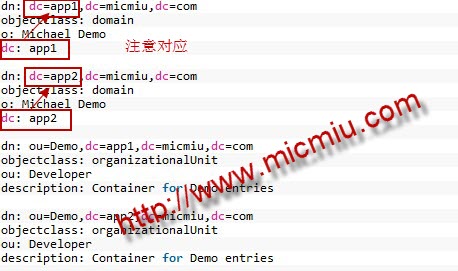
然后在控制台窗口中执行ldapadd命令:
1. ldapadd -x -D "cn=Manager,dc=micmiu,dc=com" -w secret -f ./myappuser.ldif
添加成功会显示如下信息:
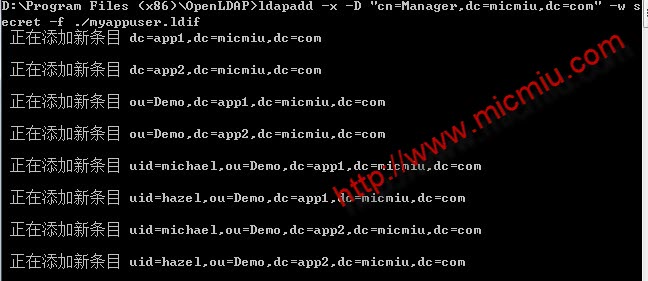
如果 ldapadd 命令无法运行,先停止slapd 服务,然后在控制台中切换到openLDAP安装目录下执行命令:
1. slapadd -v -l ./myappuser.ldif
客户端工具中可以查询到相关信息:
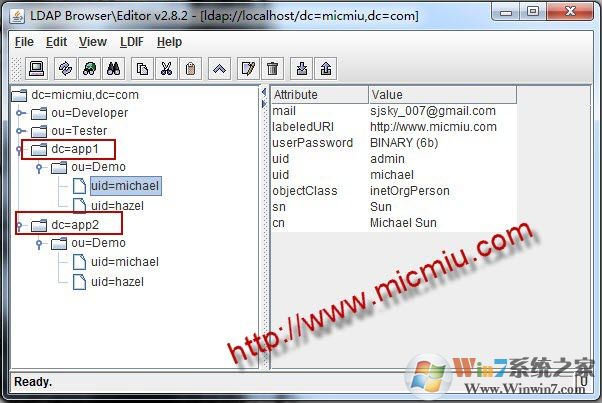
ok,本文到此已经基本介绍完了,以后再详细介绍如何用Java实现对LDAP的相关操作。
上一篇:农夫导航采集器




 360解压缩软件2023
360解压缩软件2023 看图王2345下载|2345看图王电脑版 v10.9官方免费版
看图王2345下载|2345看图王电脑版 v10.9官方免费版 WPS Office 2019免费办公软件
WPS Office 2019免费办公软件 QQ浏览器2023 v11.5绿色版精简版(去广告纯净版)
QQ浏览器2023 v11.5绿色版精简版(去广告纯净版) 下载酷我音乐盒2023
下载酷我音乐盒2023 酷狗音乐播放器|酷狗音乐下载安装 V2023官方版
酷狗音乐播放器|酷狗音乐下载安装 V2023官方版 360驱动大师离线版|360驱动大师网卡版官方下载 v2023
360驱动大师离线版|360驱动大师网卡版官方下载 v2023 【360极速浏览器】 360浏览器极速版(360急速浏览器) V2023正式版
【360极速浏览器】 360浏览器极速版(360急速浏览器) V2023正式版 【360浏览器】360安全浏览器下载 官方免费版2023 v14.1.1012.0
【360浏览器】360安全浏览器下载 官方免费版2023 v14.1.1012.0 【优酷下载】优酷播放器_优酷客户端 2019官方最新版
【优酷下载】优酷播放器_优酷客户端 2019官方最新版 腾讯视频播放器2023官方版
腾讯视频播放器2023官方版 【下载爱奇艺播放器】爱奇艺视频播放器电脑版 2022官方版
【下载爱奇艺播放器】爱奇艺视频播放器电脑版 2022官方版 2345加速浏览器(安全版) V10.27.0官方最新版
2345加速浏览器(安全版) V10.27.0官方最新版 【QQ电脑管家】腾讯电脑管家官方最新版 2024
【QQ电脑管家】腾讯电脑管家官方最新版 2024 360安全卫士下载【360卫士官方最新版】2023_v14.0
360安全卫士下载【360卫士官方最新版】2023_v14.0